彻底关闭win10病毒和威胁防护的步骤 win10如何关闭病毒和威胁防护
病毒和威胁防护是win10系统中的一个杀毒软件,虽然可以保护电脑安全,但是有时候也会拦截一些文件和程序,所以很多人不喜欢就想要将其关闭,只是不知道如何关闭病毒和威胁防护,为了帮助到大家,接下来就给大家详细介绍一下彻底关闭win10病毒和威胁防护的步骤吧。
方法一:通过设置临时关闭Windows Defender
1、打开Windows Defender,点击病毒和威胁防护,然后再点击病毒和威胁防护设置,进入下一步。

2、病毒和威胁防护设置中,将实时保护,云提供的保护,自动提交样本,这三项的开关,关闭即可。
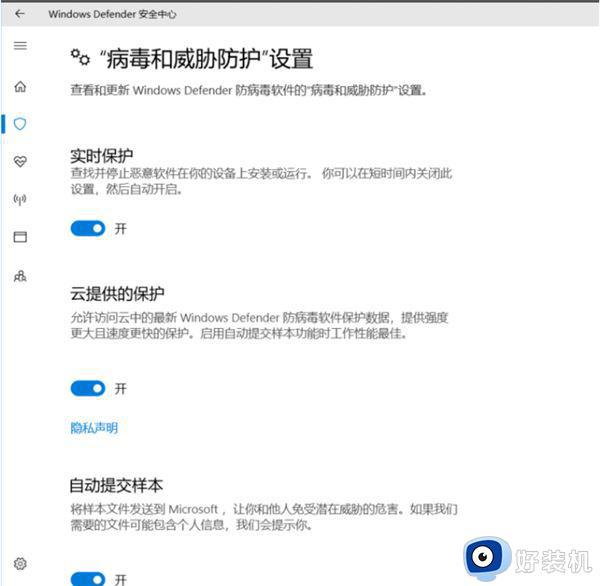
方法二:修改注册表禁用Windows Defender
1、按 Win + R 组合键,打开运行,并输入 regedit 命令,确定或回车,快速打开注册表编辑器。
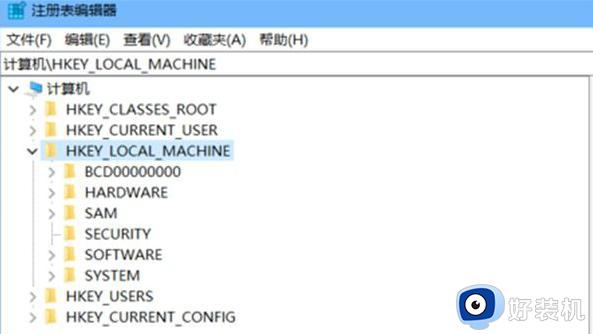
2、注册表编辑器窗口中,依次展开到:
HKEY_LOCAL_MACHINE SOFTWARE Policies Microsoft Windows Defender
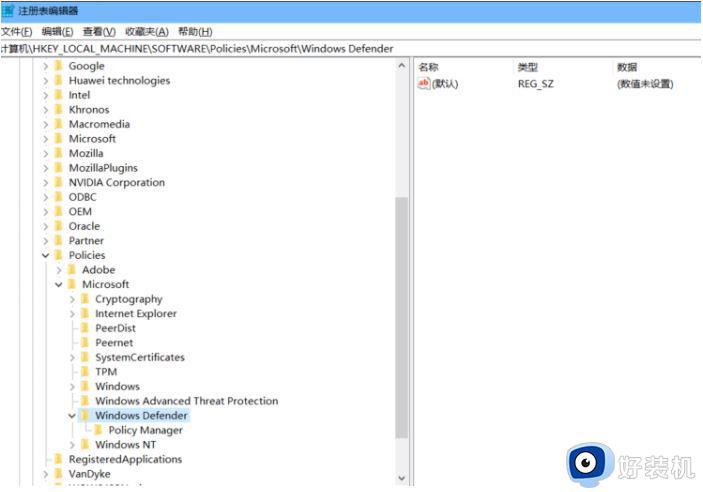
3、然后鼠标右键右侧界面,选择新建,DWORD(32位)值,将其命名为DisableAntiSpyware,数值修改为1,最后点击确定即可。
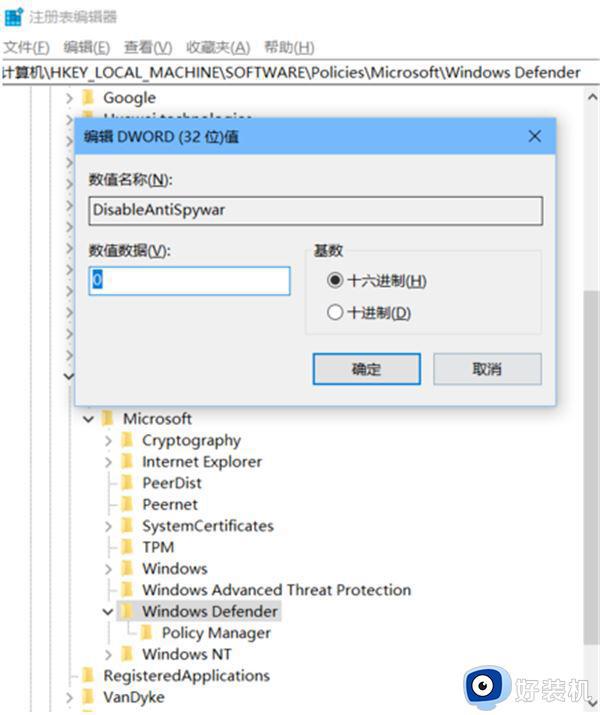
方法三:通过组策略禁用Windows Defender
打开本地组策略编辑器应用程序。
还是按下Win+R键,输入gpedit.msc,打开组策略窗口。
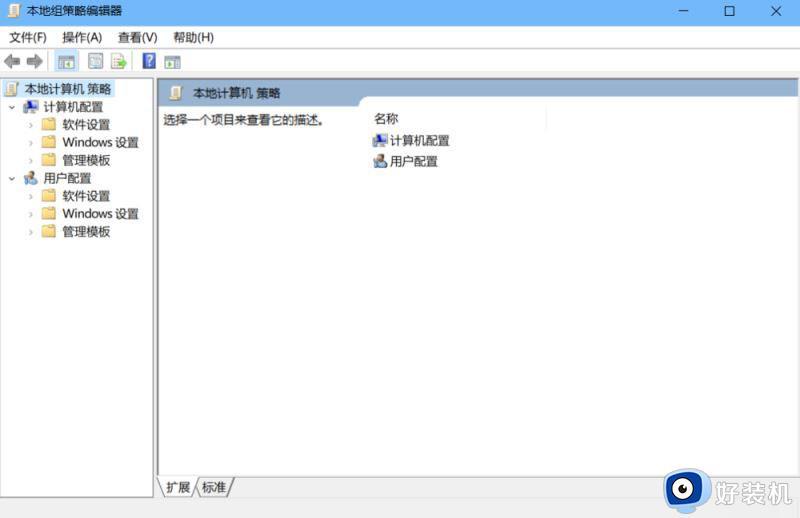
找到Windows Defender选项。
管理模板-Windows组件-Windows defender防病毒程序。
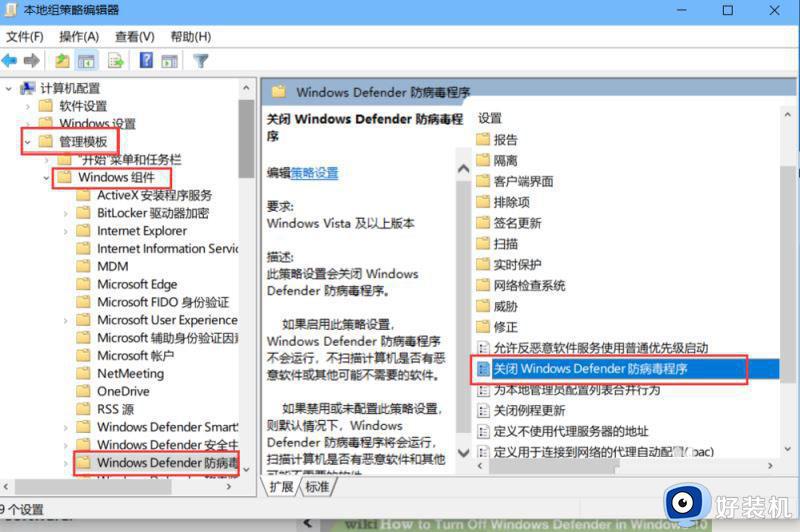
在右侧选择关闭Windows defender防病毒程序,打开 选择 启用,确定。
如果没有立刻关闭,请重启电脑或者刷新策略组。
注意:禁用的运行WD,启用才是关闭。
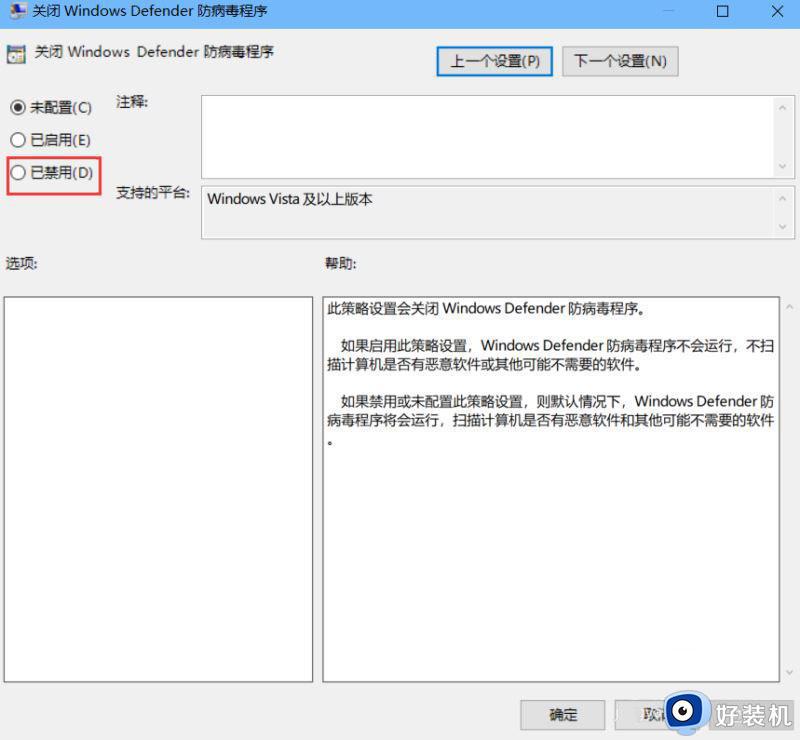
上述给大家介绍的就是win10如何关闭病毒和威胁防护的详细内容,大家有需要的话可以参考上述方法步骤来进行解决,希望帮助到大家。
彻底关闭win10病毒和威胁防护的步骤 win10如何关闭病毒和威胁防护相关教程
- win10 怎么卸载病毒和威胁那个应用 win10如何彻底关闭病毒和威胁防护
- windows10如何关闭病毒和威胁防护设置 win10关闭病毒和威胁防护的方法
- win10家庭版怎么关闭病毒和威胁防护 win10家庭版病毒防护彻底关闭方法
- windows10病毒和威胁防护怎么关闭 win10关闭病毒和威胁防护的步骤
- 病毒和威胁防护怎么关闭win10 win10系统关闭病毒和威胁防护的步骤
- windows10关闭病毒和威胁防护怎么操作 win10关闭病毒和威胁防护的方法
- windows10如何关闭病毒和威胁防护设置 win10病毒防护怎么关闭
- win10怎么关闭病毒和威胁防护弹窗 win10关闭病毒和威胁防护软件的方法
- win10怎么关闭病毒和威胁防护弹窗 怎么关闭win10病毒和威胁防护的方法
- windows10病毒和威胁防护无法打开怎么办 win10威胁防护打不开如何解决
- win10拼音打字没有预选框怎么办 win10微软拼音打字没有选字框修复方法
- win10你的电脑不能投影到其他屏幕怎么回事 win10电脑提示你的电脑不能投影到其他屏幕如何处理
- win10任务栏没反应怎么办 win10任务栏无响应如何修复
- win10频繁断网重启才能连上怎么回事?win10老是断网需重启如何解决
- win10批量卸载字体的步骤 win10如何批量卸载字体
- win10配置在哪里看 win10配置怎么看
win10教程推荐
- 1 win10亮度调节失效怎么办 win10亮度调节没有反应处理方法
- 2 win10屏幕分辨率被锁定了怎么解除 win10电脑屏幕分辨率被锁定解决方法
- 3 win10怎么看电脑配置和型号 电脑windows10在哪里看配置
- 4 win10内存16g可用8g怎么办 win10内存16g显示只有8g可用完美解决方法
- 5 win10的ipv4怎么设置地址 win10如何设置ipv4地址
- 6 苹果电脑双系统win10启动不了怎么办 苹果双系统进不去win10系统处理方法
- 7 win10更换系统盘如何设置 win10电脑怎么更换系统盘
- 8 win10输入法没了语言栏也消失了怎么回事 win10输入法语言栏不见了如何解决
- 9 win10资源管理器卡死无响应怎么办 win10资源管理器未响应死机处理方法
- 10 win10没有自带游戏怎么办 win10系统自带游戏隐藏了的解决办法
